¿Cómo quitar o eliminar los iconos o accesos directos de la pantalla de mi celular?
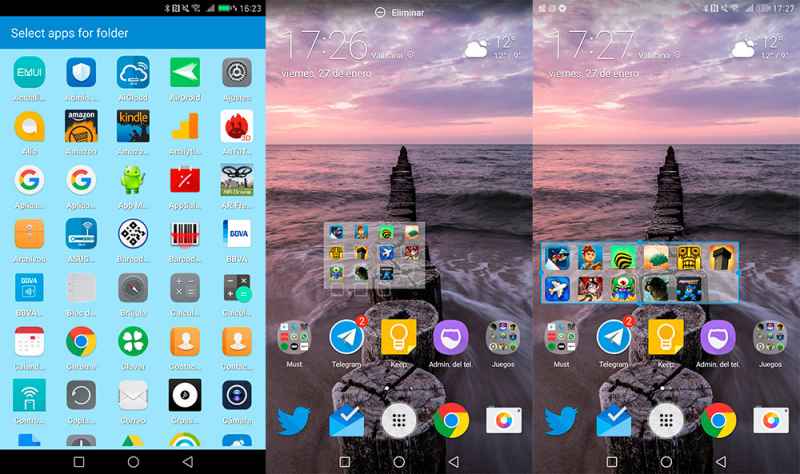
Adquirir un nuevo teléfono celular siempre es una experiencia placentera, o incluso sólo reiniciarlo a datos de fábrica, genera cierta sensación de control sobre lo que queramos ingresarle nuevamente.
Sin embargo, no es raro toparnos con que, en ambos casos, al ingresar a la pantalla de inicio y querer empezar a interactuar con nuestro celular, nos aparezcan aplicaciones o widgets que no deseamos mantener ahí.
Es por eso que hoy te hablaré de un par de trucos que tal vez te interesen a la hora de tener este problema tan recurrente en nuestros teléfonos celulares.
¿Cómo quitar los iconos y accesos directos de mi móvil manualmente?
Hacer esta acción es realmente sencilla, y aunque esto te llevará un poco de tiempo, es la manera más eficiente de deshacerte de esta molestia visual. Y aquí te tengo el paso a paso de cómo realizarla.
![]()
- Posiciónate sobre tu pantalla de inicio.
- Mantén presionado el icono que deseas eliminar.
- Se desprenderán una serie de opciones.
- Sin dejar de pulsar el icono que vas a eliminar arrástralo a la opción que diga "Eliminar".
En algunos otros dispositivos la opción puede presentarse de manera diferente, y para esos casos lo que vas a hacer es igualmente mantener presionado el icono y de ahí te dará opciones como: Quitar, desinstalar o información de la aplicación. Aquí deberás seleccionar la opción de "Quitar" si únicamente deseas remover el icono.
¿Cómo desactivar los iconos automáticos después de descargar una aplicación?
Cuando deseamos descubrir aplicaciones alternas a WhatsApp, a los juegos que estamos acostumbrados ó simplemente obtener Google Play Store para nuestro Huawei, o cualquier dispositivo móvil que no lo tenga; es común observar que se adjuntan directamente iconos o accesos directos en nuestra pantalla de inicio.
Esta incomodidad es posible eliminarla como te expliqué anteriormente o también podemos desactivar el comportamiento por completo a través del launcher de Android o Apple completamente original. Ojo, es importante verificar que tu dispositivo LG sea original, así como también de otras marcas de teléfonos para poder encontrar todas las opciones que te muestro a continuación:
- Accede al panel de "Configuración".
- En la barra superior de búsqueda, escribe "Pantalla de inicio".
- Y en la opción "Agregar aplicaciones nuevas a la pantalla de inicio" deberás desactivarla, para que así tus próximas descargas no aparezcan directamente en tu inicio.
Hace algún tiempo, los usuarios detectaron que esta opción era muchas veces causada por la misma Google Play Store, y a su vez obtuvieron el modo en que ésta se desactiva, y si el método anterior no funcionó del todo en tu teléfono celular, podrías intentar lo siguiente:
- Entra a Play Store.
- En la parte superior izquierda encontrarás el icono de las tres líneas horizontales, selecciónala.
- Casi al final de la columna se ubica el sector de "Ajustes/configuración".
- Pulsa la opción "General".
- Y posteriormente desactiva la opción que dice "Añadir icono a pantalla de inicio para nuevas aplicaciones".
Misma opción hoy en día, sólo está disponible para usuarios de versiones Android muy antiguas, ya que Google consideró realmente innecesaria la opción, para dispositivos que pueden activarla o desactivarla desde su panel de configuración.
¿Cómo volver a ingresar iconos o accesos directos personalizados a mi pantalla de inicio?
El que desees crear un acceso directo a tus contactos o aplicaciones que usas con más frecuencia, es completamente normal, así como disfrutar de descargar nuevos widgets según tus necesidades. Tal es así que, volver a ingresarlos es muy sencillo de realizar, como se muestra a continuación:
Para poner Widgets
- Posiciónate en tu pantalla de inicio.
- Mantén presionado con un dedo la pantalla hasta sentir una vibración o ver que se desprende una ventana.
- Selecciona la opción "Widgets".
- Elige la que más te guste.
![]()
Poner accesos directos
- Ve a tu menú de aplicaciones.
- Mantén pulsada la que desees posicionar en tu pantalla de inicio.
- Arrástrala al lugar que quieras que ocupe.
Como recomendación adicional, podrías modificar el orden o capacidad de aplicaciones de tu pantalla de inicio, desde el panel de configuración de tu teléfono celular:
- Ingresa a la "Configuración" de tu dispositivo móvil.
- En la barra de búsqueda escribe "Pantalla de inicio".
- Selecciona el apartado "Cuadrícula del escritorio".
- Y aumenta o disminuye su capacidad, cómo desees.